КОРЕКЦИЯ: GTA San Andreas мишката не работи или се върти
- GTA San Andreas е една от най-популярните игри с отворен свят, която ще бъде пусната от Rockstar Games и вече е достъпна безплатно в Rockstar Games Launcher.
- Rockstar Games Launcher улеснява изтеглянето и управлението на всички Rockstar Games от едно място.
- За страхотни статии за тази невероятна серия игри, разгледайте нашия специален хъб за GTA.
- Вижте нашата специална секция за игри с поправки и трикове за повече ресурси.

GTA San Andreas на Rockstar Games наскоро бе предоставен безплатно за потребителите на Rockstar Game Launcher.
Скоро обаче няколко потребители започнаха да съобщават, че мишката на GTA San Andreas не работи или не се върти и търсят корекция на мишката в GTA San Andreas. Съобщава се, че играта не успява да открие клавиатурата или мишката в модерна операционна система като Windows 10.
Когато играчът влезе в играта, камерата продължава да се върти безкрайно. За да бъде по-лошо, играта също не поддържа мишка и клавиатура. Старите кръпки за отстраняване на проблема с мишката и клавиатурата също не работят.
Ако и този проблем ви тревожи, ето няколко съвета за отстраняване на неизправности, за да коригирате проблема с мишката GTA San Andreas, който не работи или се върти в Windows 10.
Как да поправя проблема с мишката и клавиатурата на GTA San Andreas?
1. Използвайте оригиналния .exe файл на Steam
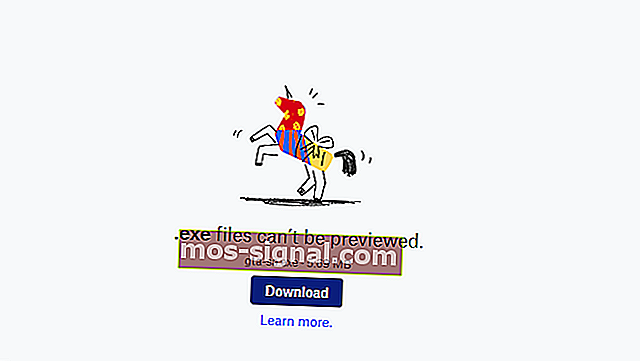
- Изтеглете файла gta-sa.exe от оригиналната Steam версия на GTA San Andreas.
- Стартирайте Rockstar Game Launcher.
- Отворете Настройки и след това щракнете върху Моите инсталирани игри.
- Кликнете върху Grand Theft Auto: San Andreas.
- След това щракнете върху бутона Преглед на папката за инсталиране .
- Копирайте и поставете файла за изтегляне gta-sa.exe в инсталационната папка.
- Щракнете с десния бутон върху файла gta-sa.exe и изберете Създаване на пряк път.
След като преместите играта, е време да я тествате. За да играете играта, щракнете двукратно върху новосъздадения пряк път. За съжаление не можете да стартирате играта от Rockstart Game Launcher, а само от прекия път към GTA San Andreas.
Най-добрите VPN за игра на GTA 5 Online под Windows 10 [Ръководство за 2020 г.]
2. Играйте с помощта на контролер

- Свържете вашия Xbox контролер към вашия компютър.
- Стартирайте играта на Rockstart Game Launcher.
- Отидете в Настройки.
- Променете контролите от Мишка + Клавиатура на Джойстик / Контролер.
- Сега опитайте да използвате контролер, за да играете играта.
- Можете също да използвате WASD и Numpad за преглед на камерите с помощта на клавиатурата.
3. Стартирайте в режим на съвместимост
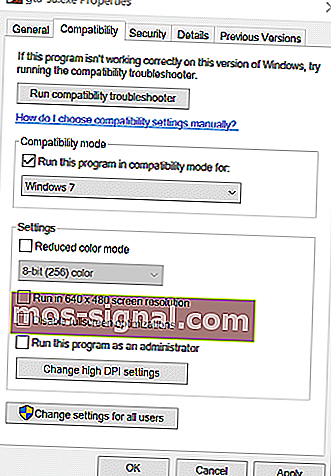
- Отворете File Explorer и отидете до следния път:
C:\Program Files\Rockstar Games\Grand Theft Auto\San Andreas - Щракнете с десния бутон върху файла Gta_sa.exe и изберете Properties.
- В прозореца Properties отворете раздела Compatability .
- Под режим Съвместимост проверете опцията Стартиране на тази програма в режим на съвместимост .
- Щракнете върху падащото меню и изберете Windows 7 или 8.1.
- Щракнете върху Приложи и ОК, за да запазите промените.
Стартирайте играта от Rockstar Game Launcher и проверете дали мишката на GTA San Andreas не работи или проблемът със завъртането е разрешен.
Проблемът с мишката на GTA San Andreas, която не работи или се върти, може да възникне поради проблеми със съвместимостта, както и грешки в играта. В тази статия изброихме всички възможни поправки на GTA San Andreas, за да ви помогнем да разрешите проблема.
Често задавани въпроси: Научете повече за GTA San Andreas и Rockstar Game Launcher
- Мога ли да получа GTA: San Andreas безплатно?
Да. Просто следвайте тази статия за това как да изтеглите GTA: San Andreas безплатно.
- Защо GTA: San Andreas е толкова бъги?
Сан Андреас не е единственият запис в GTA, който е известен с това, че се сблъсква с много грешки.
- На колко години е GTA San Andreas?
GTA San Andreas излезе през 2004 г. и постигна огромен успех в световен мащаб.






